Adicionar ou remover um administrador de equipe
Azure DevOps Services | Azure DevOps Server 2022 - Azure DevOps Server 2019
Saiba como adicionar ou remover um administrador para sua equipe. É sempre uma boa ideia ter mais de um usuário com permissões de administração para uma equipe. Os administradores de equipe podem gerenciar equipes e configurar ferramentas de equipe e gerenciar projetos. Talvez você queira remover as permissões de administração de um usuário, por exemplo, se o usuário não estiver mais ativo.
Para adicionar uma equipe, consulte Adicionar equipes. Para adicionar ou remover um administrador de projeto, consulte Alterar permissões no nível do projeto.
Pré-requisitos
- Para adicionar ou remover um usuário como administrador de equipe, você deve ser membro do grupo Administradores do Projeto ou um administrador de equipe da equipe que deseja atualizar.
- Para ser adicionado como administrador de equipe, você deve receber o nível de acesso Básico ou superior. Os usuários com acesso de Stakeholder não podem ser adicionados como administradores de equipe.
Adicionar um administrator
Para ser adicionado como administrador de equipe, pergunte a outro administrador de equipe ou a um membro do grupo Administradores de Projeto . Consulte Pesquisar um administrador de projeto.
Observação
Para habilitar a interface do usuário para a Página Novas Equipes, consulte Gerenciar ou habilitar recursos.
Entre na sua organização (
https://dev.azure.com/{yourorganization}) e selecione um projeto.Escolha Configurações do projeto e, em seguida, escolha Equipes.
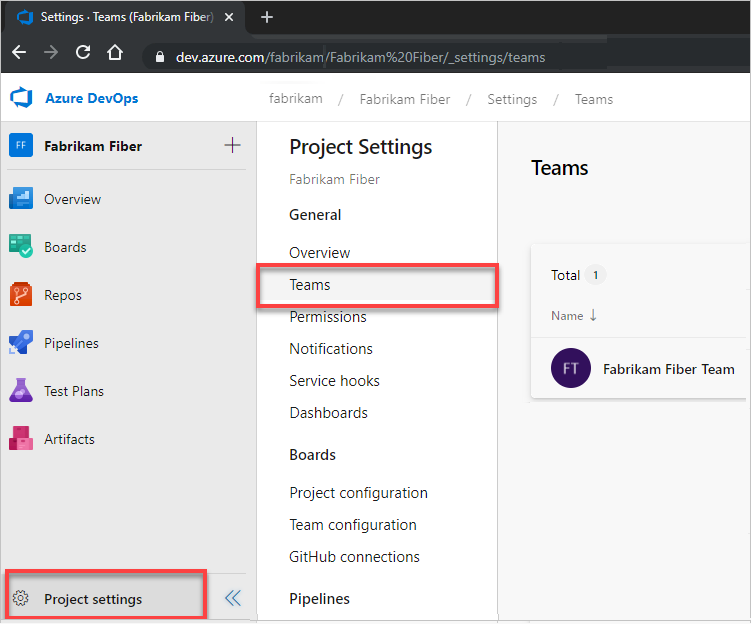
Selecione a equipe a ser configurada e, em seguida, selecione Configurações>Adicionar.
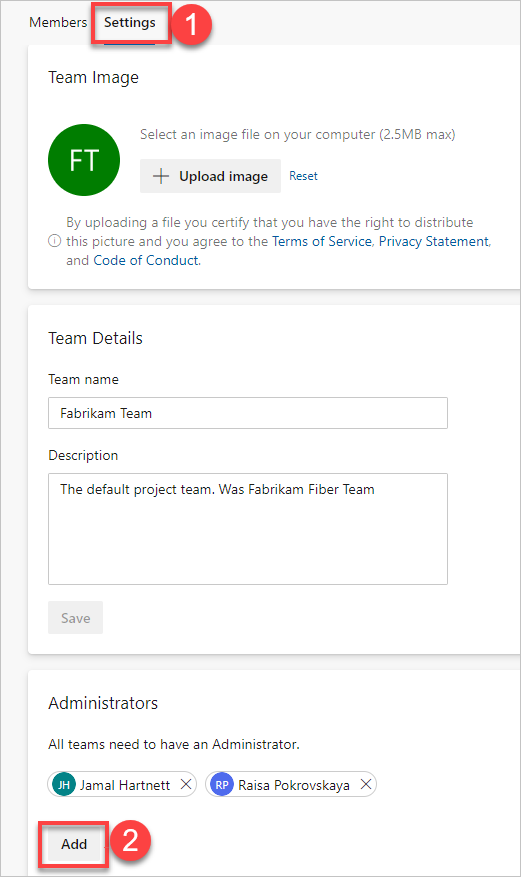
Insira a identidade do usuário que você deseja adicionar à função de administrador e selecione Salvar.
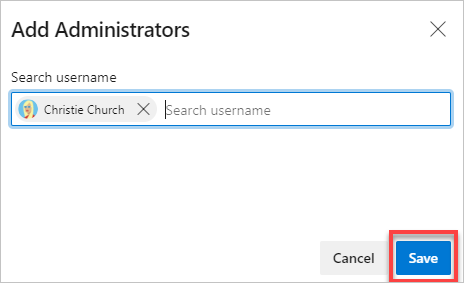
Escolha Configurações do projeto e, em seguida, escolha Equipes.
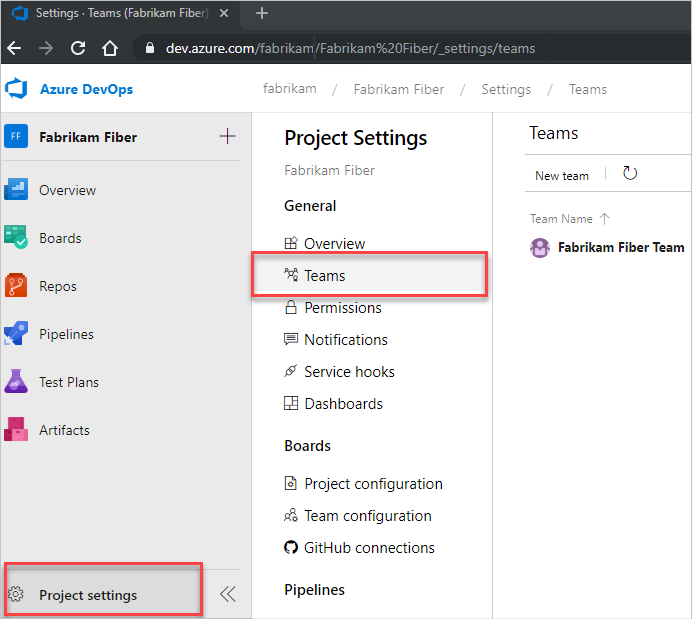
Selecione a equipe a ser configurada e, em seguida, selecione Configurações>Adicionar.
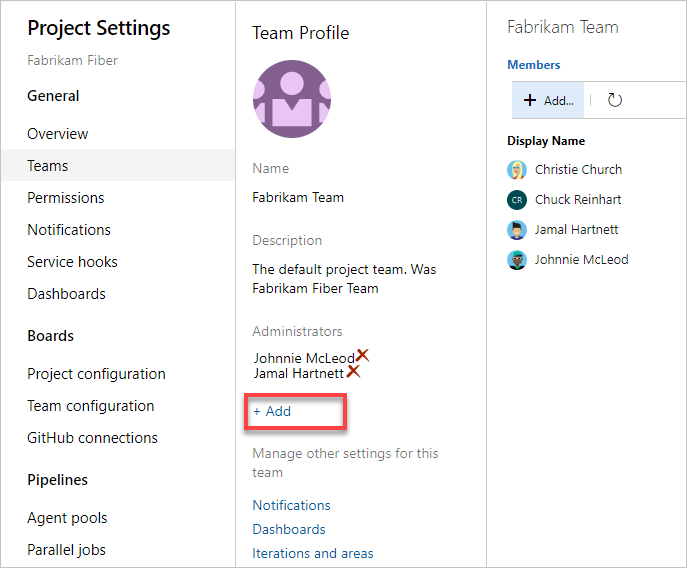
Insira a identidade do usuário que você deseja adicionar à função de administrador e selecione Salvar.
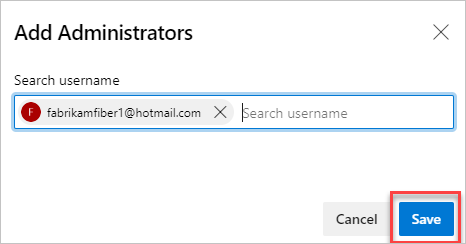
Remover um administrador
Cada equipe deve ter pelo menos um administrador. Para remover um administrador, você deve primeiro adicionar pelo menos um segundo administrador.
Abra a página Equipes conforme descrito na seção anterior.
Escolha Configurações e role para baixo até a seção Administradores. Escolha ![]() o usuário que você deseja remover como administrador da equipe.
o usuário que você deseja remover como administrador da equipe.
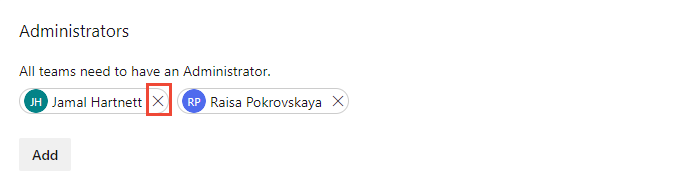
Na seção Administradores, escolha ![]() o usuário que você deseja remover como administrador de equipe.
o usuário que você deseja remover como administrador de equipe.
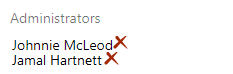
Próximas etapas
Artigos relacionados
Comentários
Em breve: Ao longo de 2024, eliminaremos os problemas do GitHub como o mecanismo de comentários para conteúdo e o substituiremos por um novo sistema de comentários. Para obter mais informações, consulte https://aka.ms/ContentUserFeedback.
Enviar e exibir comentários de